快速恢复电脑丢失数据的方法:
1、当出现数据丢失,首先不要高频次的操作电脑,以免增加数据恢复的难度;
2、下载安装数据恢复软件,比如金山数据恢复大师;

3、点击打开金山数据恢复大师,根据自己数据丢失的情况,选择具体的恢复类别,例如:误删除文件恢复;
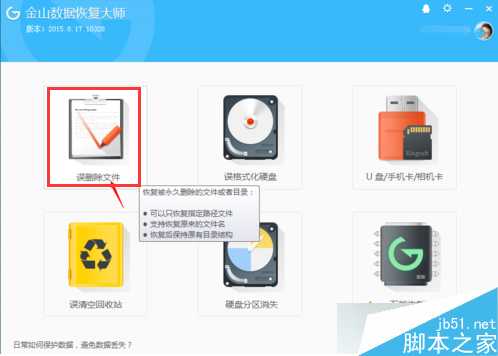
4、点击误删除文件恢复,选择数据丢失的磁盘分区,并点击下一步;
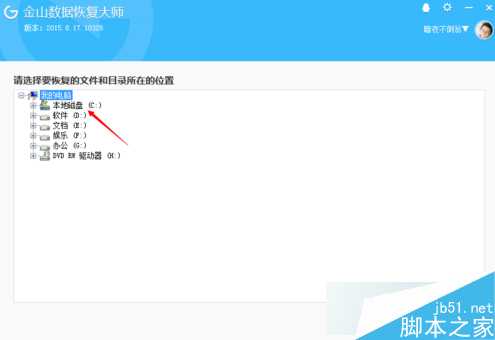
5、等待查找丢失的数据;
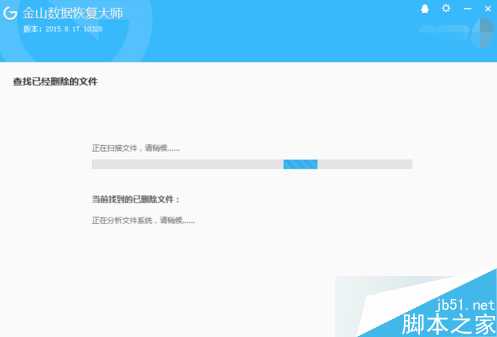
6、在扫描结果中,勾选需要恢复的内容,并点击下一步;
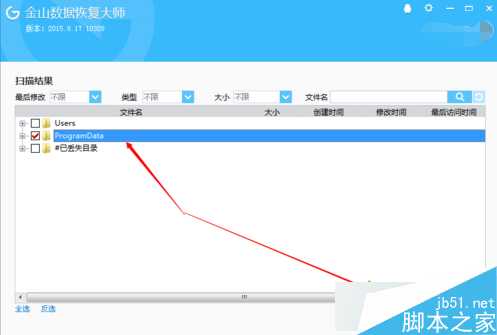
7、选择恢复的数据的保存路径(要选择另外的磁盘分区),并点击下一步;
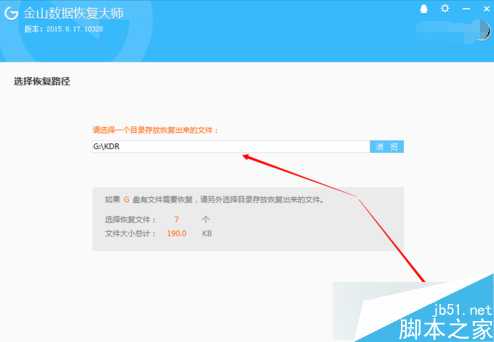
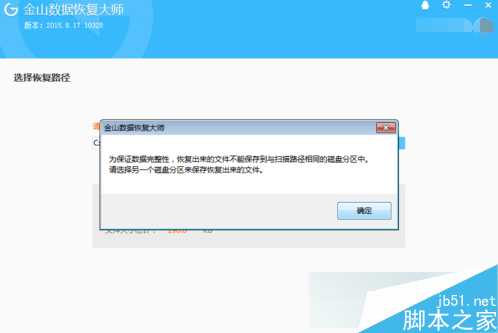
8、等待数据进行恢复完成即可。
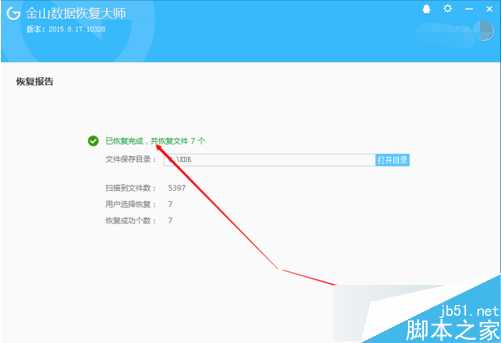
以上就是对快速恢复电脑丢失的数据的方法的介绍,有此需要的朋友可以动手尝试恢复下数据。